Win10专业版电脑提示系统资源不足如何解决?Win10专业版系统提高了系统易用性,微调了任务栏,系统越来越稳定,久而久之出来问题基本上都能自己解决,那么Win10专业版电脑提示系统资源不足怎么办?还不知道的朋友跟着系统之家小编一起学习一下Win10专业版电脑提示系统资源不足解决方法吧。

1、右击任务栏空白处,选择【任务管理器】。
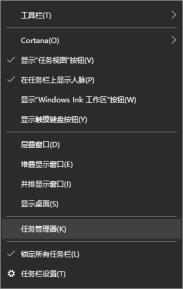
2、打开任务管理器,切换至性能选项卡,如果看到句柄数在不断的增加,最大的可能就是窗口和菜单数量问题。
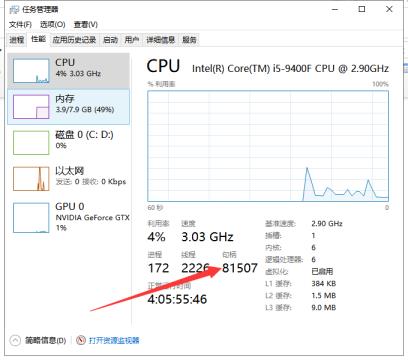
3、常用的解决方法就是选择不需要的进程,点击结束任务。
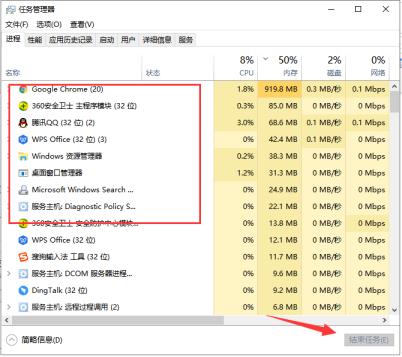
4、但是往往这种情况是病毒造成的,重启电脑,使用360安全卫士中的系统急救箱进行扫描C盘,如果检测出以sys为后缀的驱动文件,将其删除,然后重启就可以解决。
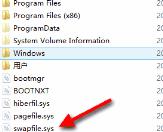
以上是Win10专业版电脑提示系统资源不足如何解决的详细内容。更多信息请关注PHP中文网其他相关文章!




